Macos Catalina由于2020年11月发布Macos Big Sur而略有过时。但是,许多用户更喜欢坚持下去,因为它在视觉上更加熟悉。更不用说那些无法升级到更新的MacOS版本的人,因为它们的设备不兼容。它提供了许多扩展功能,例如带有iPad的屏幕扩展名或新的Apple Podcasts应用程序。
问题在于它可能并不总是按预期工作。 Macos Catalina中的故障很普遍:实际上,所有现有的操作系统(如Mojave或High Sierra)以及蒙特雷(Monterey)等较新的操作系统都可以不时冻结和崩溃。没有软件是免疫的。
但是在这种情况下,您会做什么?应对疲惫性能的确定方式是完全重新安装Macos Catalina。通读下面的指南以了解如何。
重要的是要注意,当您重新安装Macos Catalina时,该过程只会更新操作系统,并且不会影响硬盘驱动器或用户文件甚至设置上的任何文件。这使得重新安装主要与执行清洁安装不同,从而消除一切。
这是重新安装Mac OS Catalina的适当步骤。

1。首先备份您的Mac
默认情况下,在对Mac的工作原理进行任何重大更改之前,您能做的最好的事情就是将其恢复原状。在视频游戏中遇到挑战之前,备份就像节省一样 - 它们代表了您可以随时回到的观点。
市场上有许多出色的备份解决方案可以满足各种需求。如果您没有时间搜索特定的内容,那么您的Mac具有不错的本机选择 - 时间机。
要开始使用时间机器:
- 将外部USB或WiFi硬盘驱动器连接到您的Mac
- 进行系统偏好>时间机。
- 单击选择备份磁盘…
- 按使用磁盘。
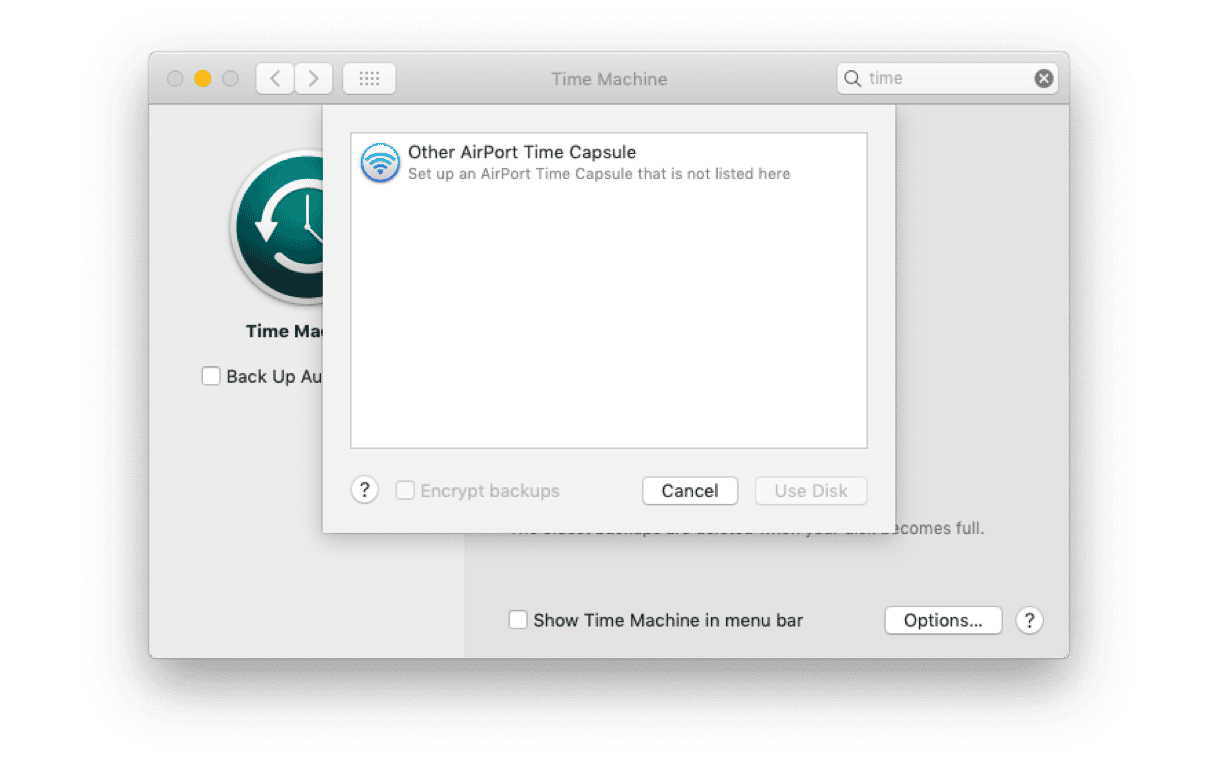
2。将垃圾从Mac上删除以加快速度
没有什么比带有全新MacOS的全新Mac的感觉更好的了。如果只有后者是新的,那么体验可能会差。试图从旧机器上充分利用Macos Catalina可能是一个挑战。但是,请不要急于您当地的Apple Store - 并非所有人都丢失了。
就像沙发后面或厨房橱柜顶部的灰尘一样,多年来的少量系统文件,卡车和隐藏的库往往会汇总,并且永远不会被删除,最终会减慢日常流程。虽然可以手动清除其中的一些,但其他人则需要特定的技术知识和大量时间。
幸运的是,有一个专业的自动解决方案 - 清洁型。使用CleanMymac优化Mac上的幕后流程比单击一个按钮要困难:
- 获取免费的清洁工试用。
- 打开应用程序并在左侧面板中导航至清理。
- 单击扫描并等待该过程完成。
- 完成后,请按查看所有垃圾。
- 检查您想删除的所有内容,然后单击“清理”。
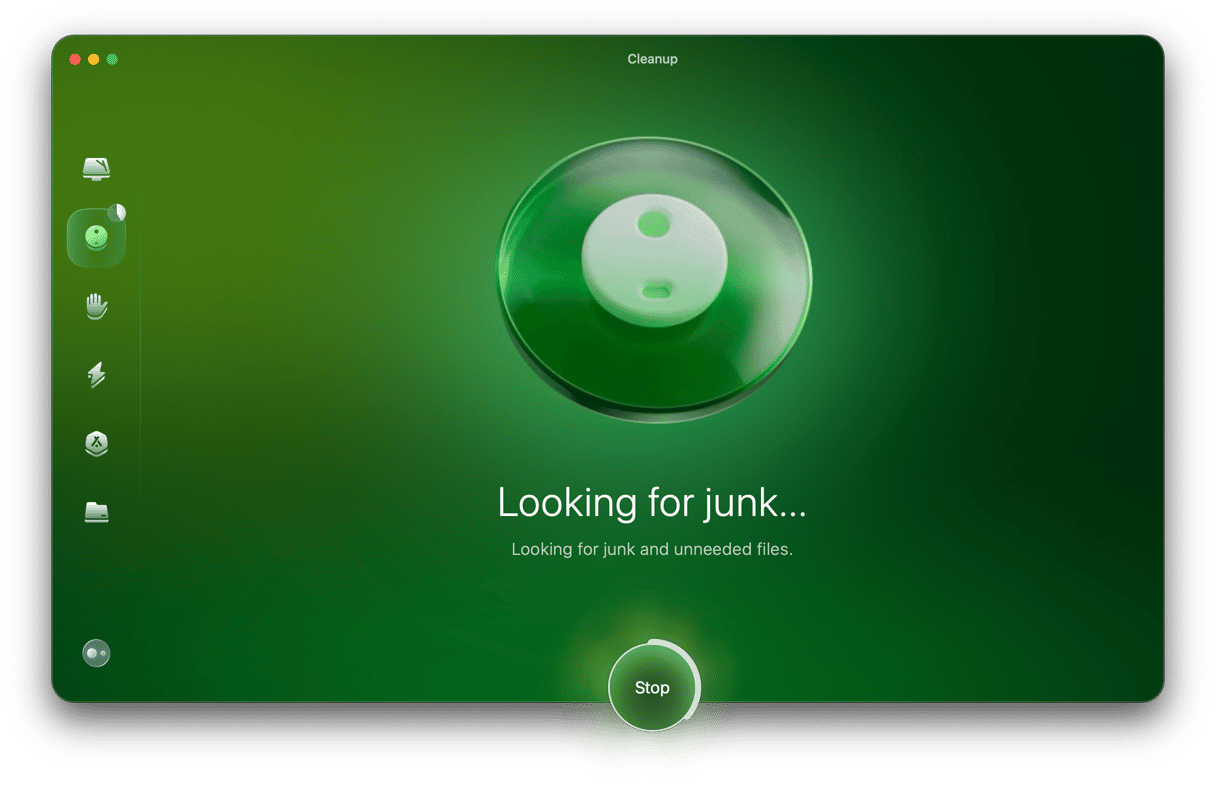
现在,您的MAC不含所有毫无意义的日志文件,用户缓存,语言文件,旧更新等。直接转化为改进的处理能力,内存使用和响应时间。最后,您的Mac准备充分利用Macos Catalina。
3。在恢复模式下重新安装MacOS Catalina
有了您的Mac,是时候获得Macos Catalina下载链接了。令人惊讶的是,您不会在软件更新甚至App Store(以前在MacOS High Sierra中)找到它。
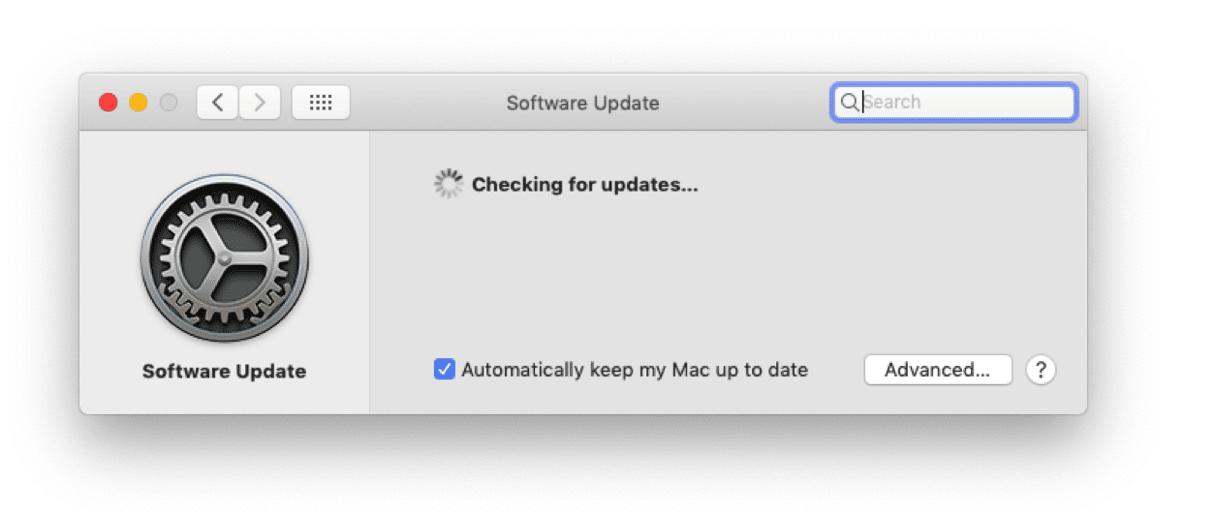
重新安装MacOS Catalina的正确方法是使用Mac的恢复模式:
- 重新启动Mac,然后按住⌘ + R以激活恢复模式。
- 在第一个窗口中,选择“重新安装Macos”>继续。
- 同意条款和条件。
- 选择要重新安装Mac OS Catalina的硬盘驱动器,然后单击“安装”。
自动更新Catalina的所有软件
恢复过程将很快开始,大约需要30分钟。完成后,您的Mac会照常启动。不会丢失任何文件,但是检查清洁公司的应用程序更新程序总是一个好主意,以查看是否可以提高新MACOS与您现有的任何应用程序的兼容性:
- 启动CleanMymac。
- 在左侧面板中,导航到应用程序。
- 单击扫描。
- 查看任何可用的更新,然后单击“更新”。
CleanMymac搜索中的应用程序功能可在所有应用程序中搜索最新的可用版本,并让您管理它们:在一个地方删除,重置和更新所有应用程序。
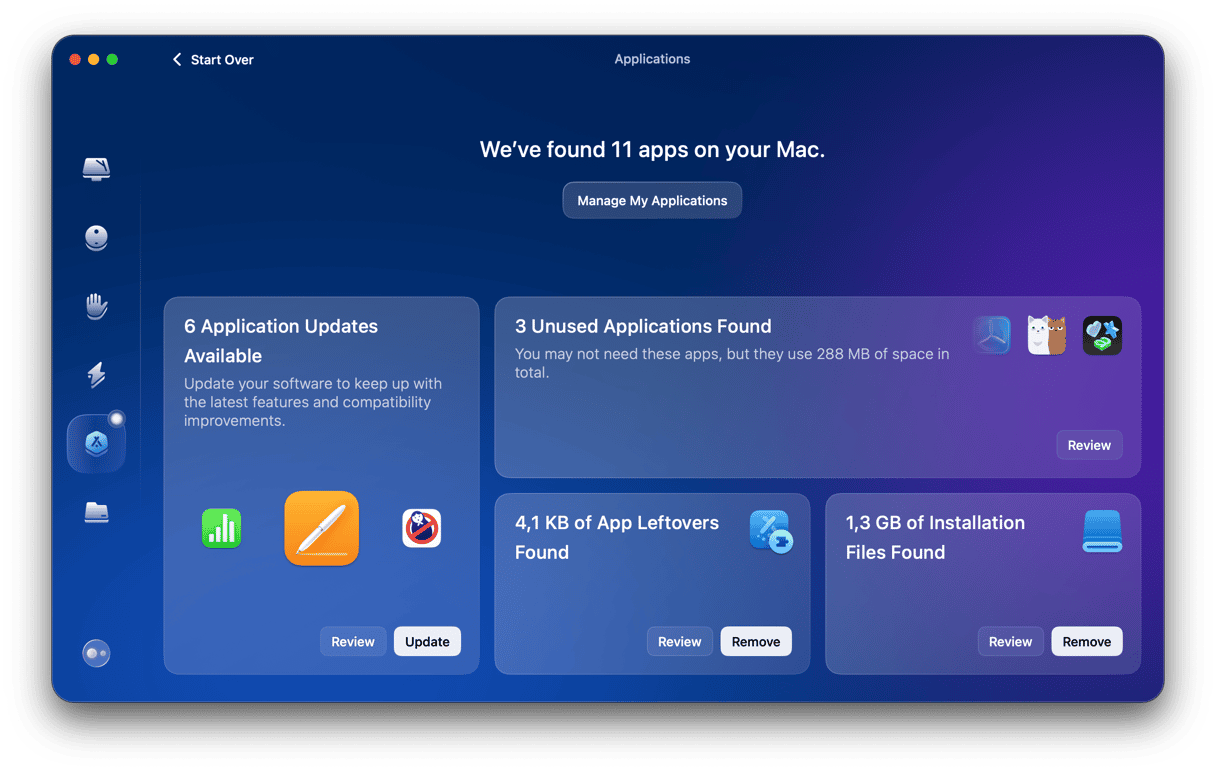
相信您的备份
最后,如果您注意到任何文件或应用程序缺失或设置错误,则可以打开时间机以从第一步恢复特定文件夹或整个备份:
- 从应用程序启动时间机。
- 只需滚动所有备份版本即可找到所需的文件。
- 单击还原。
如果您决定还原整个备份,请确保重复整个过程,以优化您的Mac并按照上述详细说明重新安装MacOS Catalina。好事是,恢复原理通常是从第一次就可以想象的。
